Globale proces uitleg bandenmodule

Het proces van de Module Bandenopslag is als volgt:
- Syntec verstuurt per mail een uitnodiging aan de geselecteerde klanten om online een afspraak in te plannen voor een bandenwissel
- De klant klikt op de link in de mail en kan online aangeven op welke dag en tijdstip hij of zij kan langskomen voor de bandenwissel
- Syntec genereert dagelijks een picklijst van banden welke gepickt moeten worden i.v.m. de aankomende wissel
- Door middel van het scannen van de banden(sticker met barcode) en de locatie(s) kan de band gevolgd worden in dit proces
- Tijdens de wissel liggen de banden klaar en kan de monteur middels de iPad-app de eigenschappen van de banden invoeren in de app en worden deze direct verwerkt in Syntec. Tevens komt na het opslaan van de bandengegevens het bandencontract uit de printer
- De gewisselde banden kunnen terug naar de opslag en worden middels het scannen van de band en de locatie in Syntec verwerkt zodat in Syntec te zien is waar de banden zich bevinden.
Uitnodiging per mail
Als eerste stap kunt u een uitnodigingsmail via Syntec versturen aan de geselecteerde klanten.
In Bandenopslag > Mailing > Mailinglijst vind u een overzicht van alle bandencontracten in Syntec, indien het betreffende contract in aanmerking komt voor de bandenwissel mailing herkent u dit aan een blauw vinkje onder 'Mailing', in de eerste kolom.
Op de pagina Bandenopslag > Mailing > Mailing import kunt u aangeven welke kentekens u wilt selecteren voor verzending. U doet dit als volgt:
- U gaat naar Mailing > Mailinglijst en klikt bovenaan op 'CSV', u download nu een overzicht van alle contracten. U kunt nu alle kolommen behalve 'kenteken' verwijderen, vervolgens verwijdert u de kentekens waarvan u niet wilt dat ze een mailing ontvangen zodat u uiteindelijk een lijst overhoud met mensen welke de mail mogen ontvangen.
- U gaat naar Mailing > Mailing import en klikt op de knop Run onder 'Mailing reset', hiermee geeft u voor alle contracten aan dat zij geen mail mogen ontvangen
- Vervolgens upload u op dezelfde pagina het kentekenbestand onder 'Mailing upload', hiermee wordt het groene vinkje onder 'Mailing' aangezet
Wanneer u bovenstaande heeft afgerond kunt u via Bandenopslag > Website > Mail templates een mail opstellen welke u aan de klanten wilt versturen.
Vervolgens kunt u onder Bandenopslag > Mailing > Mailer een uitnodiging op basis van een template versturen aan een aantal aangegeven groepen:
- Test groep: hiermee verstuurt u de uitnodiging naar de personen in de testgroep
- Test run klanten
- Echte mailing: hiermee verstuurt u de uitnodiging naar alle klanten in het overzicht Mailing > Mailinglijst
Planning via website
De klant krijgt in de uitnodiging een unieke mail en inlogcode mee waarmee hij of zij een afspraak kan maken. Voordat de klant dit kan doen dient u vanuit Syntec een planning aan te maken, waarin u aangeeft wanneer klanten op welke vestiging een bandenwissel kunnen inplannen.
U kunt deze planning opstellen via de Planner of de Multi planner, u vind deze in Bandenopslag > Website, hieronder zullen we de Multi planner bespreken.
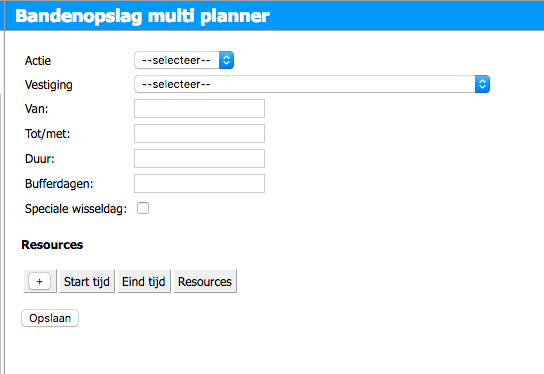
Actie: hier selecteert u de betreffende actie, dit is meestal 'zomerbanden' of 'winterbanden'
Vestiging: hier selecteert u de vestiging waarvoor u de planning wilt inschieten
Van en Tot/met: hier kiest u het datum-tijdvak waarin u wilt plannen
Duur: hiermee geeft u aan hoelang iedere wissel mag duren, bijvoorbeeld 15 of 30 minuten
Bufferdagen: hiermee geeft u aan hoelang op voorhand de banden in de werkplaats moeten zijn
Speciale wisseldag: op een speciale wisseldag is er normaliter meer mankracht beschikbaar en kan men sneller set banden wisselen. Let op, speciale wisseldag is alleen beschikbaar voor klanten waarbij het gaat om een wisseling van banden + velg. Syntec toont ook alleen deze speciale wisseldagen als optie voor die klanten die hiervoor in aanmerking komen.
Vervolgens kunt u onder Resources per tijdvak aangeven hoeveel resources u beschikbaar heeft, u kunt hier bijvoorbeeld aangeven dat u tussen 08.00 en 11.00 5 personen (resources) beschikbaar heeft, en tussen 11.00 en 13.00 maar 2 resources.
Syntec maakt na opslaan vervolgens een planning aan die op de website getoond wordt aan klanten, en waarop klanten kunnen aangeven welke dag + tijd ze willen komen wisselen.
Transport werkplaats
Een aantal dagen voordat de wissel zal plaatsvinden dienen de banden te worden getransporteerd naar de werkplaats.
Onder het kopje Bandenopslag > Transport vind u een aantal overzichten waarmee u hier inzicht in kunt krijgen, hier zijn vooral de overzichten 'Opslaglocatie > wpl.' en 'Wpl. > opslaglocatie' handig, hier ziet u direct welke transportopdrachten er aan zitten te komen.
Wanneer u gebruik maakt van een extern bandenhotel (zoals Tyrenet) is dit ook te koppelen in Syntec, op deze manier zal Syntec a.d.h.v. de aangegeven bufferdagen X dagen op voorhand een seintje naar Tyrenet sturen dat een specifieke bandenset mag worden gebracht en opgehaald.
Het aantal afroepdagen kunt u zelf instellen, de meeste dealers hebben 2 a 3 afroepdagen.
U kunt op het hoogste niveau middels een instelling aangeven en deze vervolgens overschrijven per vestiging. De hoofdinstelling kunt u vinden via Systeem > Customizing > Systeem > Masterdata > Configuratie, vervolgens zoekt u in het veld 'sleutel' naar 'automotive-bandenopslag-transport-days'.
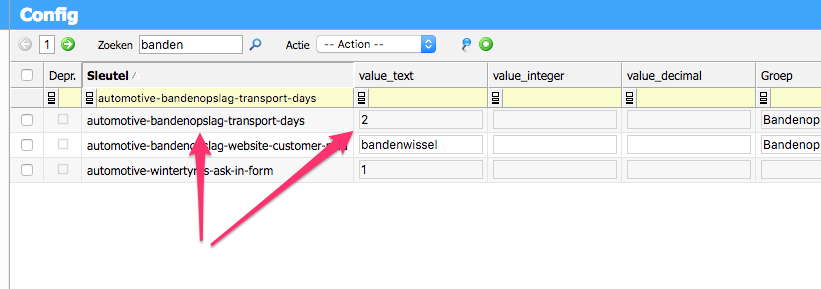
De overschrijving - per dealer - kunt u vinden onder Systeem > Customizing > Bandenopslag > Locaties.
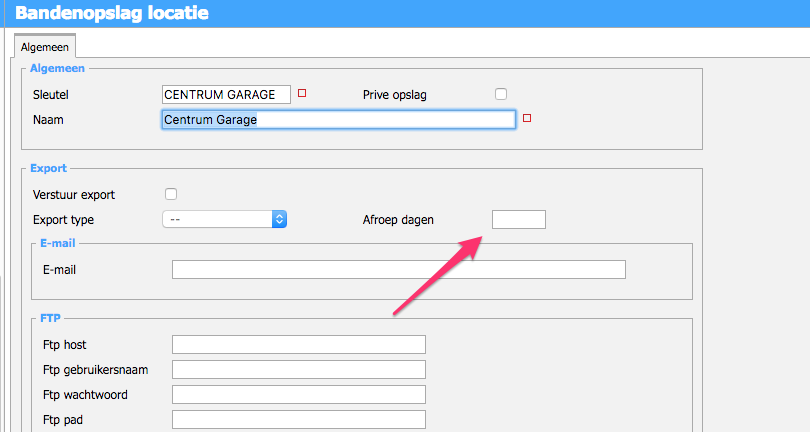
Wissel
Wanneer de auto op locatie is en de monteur de banden heeft gewisseld kunnen de eigenschappen van de banden direct in Syntec worden ingevoerd middels de iPad app. De monteur 'opent' de wissel door het kenteken in te geven, vervolgens kan hij vanaf de iPad aangeven welke banden er worden gewisseld en welke eigenschappen de ingenomen banden hebben. Denk hierbij aan o.a. de profieldiepte van iedere band en het merk en type.
Nadat de monteur deze zaken heeft opgeslagen in de iPad app worden deze gegevens direct getoond in Syntec en rolt er een kopie van het bandencontract uit de printer, dit contract kan vervolgens door de klant worden ondertekend. U vind de iPad app onder Bandenopslag > Ipad > Profielmanager.
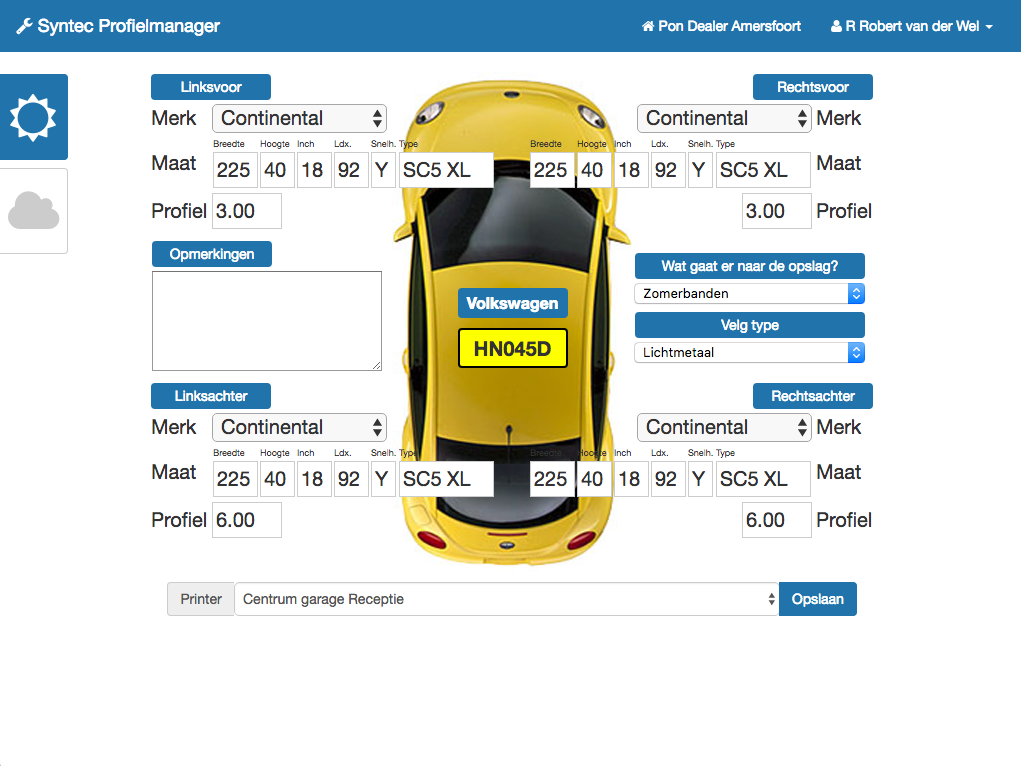
Transport opslag
Als laatste stap in het proces worden de afgenomen banden terug naar de opslag getransporteerd. In het overzicht Bandenopslag > Transport > Wpl. > opslaglocatie vind u een overzicht van alle hiervoor aangemaakte transportopdrachten.
Voordat de banden op transport gaan is het belangrijk dat het bandenlabel op de band wordt geplakt, dit bandenlabel wordt samen met het bandencontract geprint in de vorige stap. Na het scannen van de band, en de locatie, weet Syntec op welke locatie de band in opslag is, en liggen de banden klaar voor de volgende wisselperiode.